Плей Маркет - крупнейшая платформа для загрузки и установки приложений на мобильные устройства под управлением операционной системы Android. Опубликовав свое приложение в Плей Маркете, вы получите возможность достичь миллионов пользователей по всему миру.
Размещение приложения в Плей Маркете - это простой и удобный процесс, который состоит из нескольких шагов. В этой пошаговой инструкции мы расскажем, как загрузить приложение в Плей Маркет и сделать его доступным для миллионов пользователей.
Шаг 1: Регистрация в Google Play Console. Прежде чем загрузить свое приложение в Плей Маркет, вам необходимо зарегистрироваться в Google Play Console. Зайдите на сайт Google Play Console и следуйте инструкциям для создания новой учетной записи. После успешной регистрации вы сможете получить доступ к инструментам разработчика Плей Маркета.
Шаг 2: Создание списка приложений. После регистрации и входа в Google Play Console вы попадете на главную страницу. Нажмите на кнопку "Создать приложение", чтобы начать процесс размещения приложения в Плей Маркете. Задайте название приложения, выберите язык и страны, в которых хотите опубликовать свое приложение. Затем сохраните изменения и перейдите к следующему шагу.
Шаг 3: Настройка магазина приложений. В этом шаге вы можете настроить внешний вид и описание вашего приложения. Загрузите логотип и скриншоты, которые лучше всего представляют ваше приложение. Напишите описание, раскрывающее основные функции и особенности вашего приложения. Здесь вы также можете установить цену, если ваше приложение является платным.
Шаг 4: Загрузка приложения. В последнем шаге вы загрузите файл APK, содержащий ваше приложение. Убедитесь, что ваше приложение соответствует требованиям Плей Маркета. После загрузки файла APK вы сможете отправить приложение на проверку. Обычно этот процесс занимает несколько часов, но в некоторых случаях может потребоваться до 48 часов.
После проверки вашего приложения и его утверждения, оно будет доступно для миллионов пользователей Плей Маркета. Не забывайте выпускать обновления, отвечать на отзывы пользователей и следить за статистикой загрузок. Удачи в разработке!
Подготовка к загрузке приложения
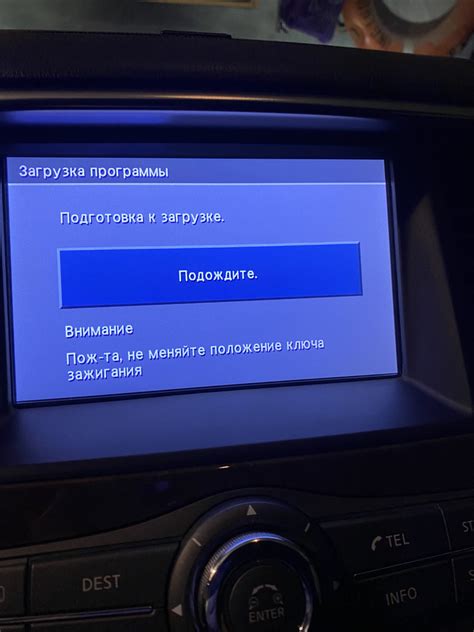
Перед тем как начать загрузку приложения в Плей Маркет, необходимо выполнить несколько важных шагов, чтобы быть уверенным в успешной публикации и привлечении пользователей.
1. Регистрация аккаунта разработчика
Прежде всего, вам потребуется зарегистрировать аккаунт разработчика на платформе Google Play Console. Для этого вам потребуется Google аккаунт. После регистрации вы сможете получить доступ к консоли разработчика, где можно будет управлять публикацией вашего приложения, отслеживать статистику загрузок и многое другое.
2. Подготовка приложения
Перед загрузкой приложения необходимо убедиться, что оно готово для публикации. Убедитесь, что приложение работает стабильно и не вызывает ошибок, сделайте все необходимые исправления и оптимизации.
Примечание: плохо работающие или нестабильные приложения могут быть отклонены на этапе модерации.
3. Соблюдение политики Google Play
Прежде чем загрузить приложение, необходимо ознакомиться и соблюдать правила и требования Google Play, чтобы избежать отклонения вашего приложения. Убедитесь, что ваше приложение соответствует требованиям к содержимому, безопасности и конфиденциальности.
4. Создание и заполнение магазинного листинга
Для успешной публикации приложения нужно создать полноценный магазинный листинг, который будет отображаться пользователям в Плей Маркете. Это включает в себя заголовок, описание, скриншоты, обложку и другую информацию о вашем приложении. Уделите особое внимание разработке качественной и привлекательной обложки и скриншотов, так как они будут первым впечатлением о вашем приложении.
Примечание: имейте в виду, что скриншоты и обложка приложения должны соответствовать содержанию и не содержать ненормативную информацию.
Регистрация в Google Play Console
Вот пошаговая инструкция по регистрации:
- Откройте сайт Google Play Console.
- Нажмите на кнопку "Начать" и войдите в свою учетную запись Google.
- Создайте новый профиль разработчика, указав требуемую информацию о себе или организации.
- Примите все необходимые соглашения и подтвердите свое согласие с правилами публикации в Google Play Маркет.
- Завершите регистрацию, оплатив необходимую годовую плату в размере 25 долларов США.
После завершения регистрации вы получите доступ к Google Play Console и сможете приступить к загрузке и публикации своего приложения в Google Play Маркет.
Обратите внимание, что перед загрузкой приложения вам потребуется подготовить некоторые материалы, такие как описание приложения, графические материалы и скриншоты.
Проверка требований к приложению
Перед тем, как загрузить ваше приложение в Плей Маркет, важно удостовериться, что оно соответствует всем требованиям. Плохо протестированное или несоответствующее требованиям приложение может быть отклонено, поэтому следуйте этим шагам, чтобы убедиться в его правильной работе и соответствии стандартам Плей Маркета.
Убедитесь, что ваше приложение работает стабильно и не вызывает ошибок. Протестируйте его на разных устройствах с разными версиями операционной системы, чтобы удостовериться в его совместимости.
Проверьте, что ваше приложение не содержит нежелательного контента, такого как насилие, порнография или вызывающие оскорбление материалы. Плей Маркет запрещает публикацию приложений, которые нарушают эти правила.
Учтите требования к иконке вашего приложения. Она должна быть векторной и иметь соответствующий размер для разных экранов устройств.
Убедитесь, что ваше приложение не содержит вирусы или другой вредоносный код. Используйте программы антивирусной проверки, чтобы быть уверенным в его безопасности.
Протестируйте все функции вашего приложения и убедитесь, что нет неработающих или недоступных элементов интерфейса.
Если ваше приложение использует сторонние сервисы или API, проверьте их политику использования и включите все необходимые разрешения и лицензии.
Убедитесь, что ваше приложение не нарушает авторские права или патенты других компаний. Если вы используете сторонний контент, убедитесь, что у вас есть все необходимые права на его использование.
Проверьте, что ваше приложение соответствует требованиям по возрастному контенту. Если оно содержит материалы, предназначенные только для взрослых, укажите это в настройках.
Прочтите и изучите все правила и руководства Плей Маркета, чтобы удостовериться, что ваше приложение соответствует их требованиям. На сайте Плей Маркета вы найдете полный список требований и рекомендаций для загрузки приложений.
Создание приложения
Процесс создания приложения для загрузки в Плей Маркет состоит из нескольких шагов:
- Регистрация в Google Play Console. На этом этапе необходимо создать аккаунт разработчика в Google Play Console, затем оплатить одноразовую плату за регистрацию.
- Создание проекта приложения. Перейдите в Google Play Console и создайте новый проект, указав название и детали приложения.
- Выбор типа приложения. Определите, является ли ваше приложение полностью новым или уже существующим и требует обновления в Плей Маркет.
- Подготовка магазинных листингов. Загрузите значки, скриншоты, описание и прочую информацию о приложении, чтобы подготовить магазинные листинги.
- Настройка цен и распространения. Установите цену и страны, в которых будет доступно ваше приложение.
- Загрузка APK-файла. Подготовьте APK-файл вашего приложения и загрузите его в Google Play Console.
- Тестирование и публикация. Протестируйте приложение, чтобы убедиться, что оно работает корректно, а затем опубликуйте его в Плей Маркет.
После успешной публикации вы сможете увидеть свое приложение в Плей Маркет и начать привлекать пользователей.
Создание нового проекта

Шаг 2: Нажмите на кнопку "Начать"
Шаг 3: Войдите в свою учетную запись Google или создайте новую
Шаг 4: На главной странице нажмите на кнопку "Создать приложение"
Шаг 5: Заполните поле "Название приложения" и выберите язык
Шаг 6: Нажмите на кнопку "Создать"
Шаг 7: Выберите тип приложения (мобильное, телевизионное, игровое, и т. д.)
Шаг 8: Заполните остальные поля, такие как категория, описание и изображения
Шаг 9: Нажмите на кнопку "Готово"
Шаг 10: Вам будет предложено загрузить APK-файл приложения
Шаг 11: Загрузите APK-файл и нажмите на кнопку "Готово"
Шаг 12: Опубликуйте приложение, чтобы оно стало доступно для загрузки в Плей Маркет
Поздравляю! Теперь вы знаете, как создать новый проект в Плей Маркет и загрузить туда приложение.
Загрузка приложения в консоль
После того, как вы создали и протестировали свое приложение, настало время загрузить его в консоль разработчика Google Play. Это позволит вам публиковать и обновлять свое приложение в Плей Маркет, чтобы миллионы пользователей могли его скачать и использовать.
Для начала вам понадобится аккаунт разработчика в Google Play Console. Если у вас еще нет такого аккаунта, следуйте инструкциям Google для создания нового аккаунта.
После того, как вы войдете в консоль разработчика, вам нужно будет создать новое приложение. Нажмите на кнопку "Создать приложение" и следуйте указанным шагам. Вы должны будете указать имя, тип и описание приложения, а также выбрать категорию и язык.
Затем вам нужно будет подготовить файл для загрузки. Этот файл должен соответствовать требованиям, указанным в руководстве для разработчиков Google Play. Это может включать в себя предоставление изображений, иконок, видеороликов, описания и другой информации о приложении.
Когда вы будите готовы загрузить файл, перейдите на страницу вашего приложения в консоли разработчика Google Play и нажмите на кнопку "Загрузить приложение". Выберите ваш подготовленный файл и загрузите его на сервер.
После загрузки приложение будет проверено командой Google Play на соответствие правилам и политике размещения приложений. Этот процесс может занять некоторое время.
После успешной проверки приложение будет готово для публикации. Вы сможете указать цену, страны, в которых оно будет доступно, а также другие настройки публикации.
Нажмите на кнопку "Опубликовать приложение", чтобы опубликовать его в Плей Маркет. После этого ваше приложение будет доступно для загрузки и установки миллионами пользователей по всему миру.
Настройка магазина приложений
После того, как вы создали и подготовили свое приложение, вам необходимо настроить магазин приложений для его загрузки и распространения. В случае с Андроид-приложениями это означает настройку Google Play Маркет.
Вот пошаговая инструкция, как это сделать:
- Войдите в свою учетную запись разработчика Google, используя свои учетные данные.
- Перейдите в Консоль разработчика Google Play.
- Нажмите на "Создать приложение" и выберите тип приложения (например, "Android").
- Заполните все необходимые данные о вашем приложении, включая название, описание и скриншоты. Будьте кратки и информативны, чтобы привлечь внимание потенциальных пользователей.
- Загрузите APK-файл вашего приложения. Убедитесь, что файл соответствует требованиям Google Play по размеру и функциональности.
- Установите цены и страны, в которых вы хотите распространять приложение, если оно является платным.
- Проверьте и подтвердите все правила и условия, связанные с загрузкой приложения в Google Play Маркет.
- Нажмите на кнопку "Опубликовать приложение" и подождите, пока ваше приложение будет обработано и утверждено Google.
После того, как ваше приложение будет утверждено, оно станет доступным для скачивания в Google Play Маркет. Помните, что Google может применять свои правила и требования по отношению к приложениям, поэтому убедитесь, что ваше приложение соответствует всем стандартам и политикам Google.